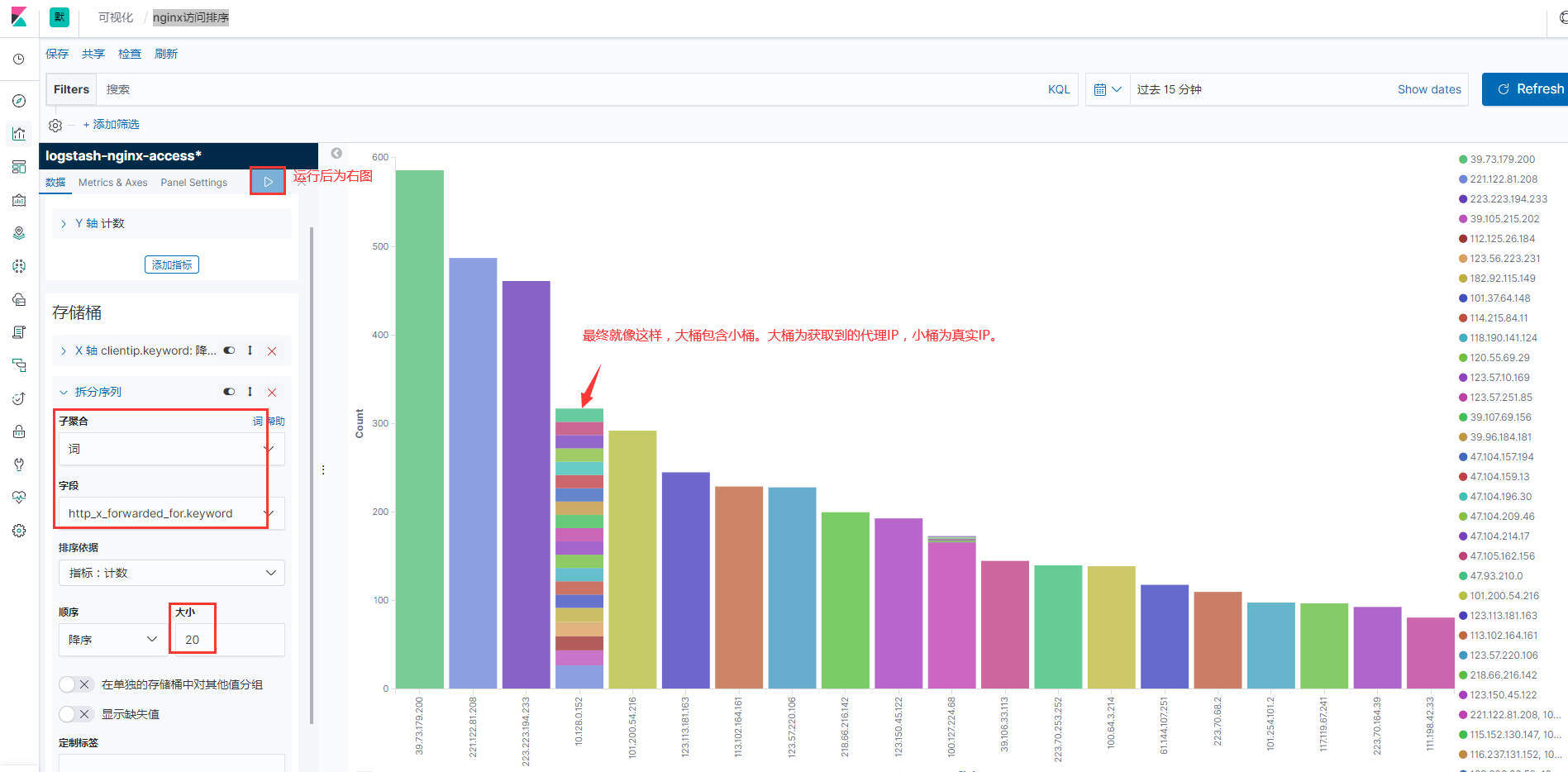elk收集分析nginx日志,并绘制图形
一、修改nginx配置
把nginx日志修改成json格式,在nginx.conf中添加如下内容,重启nginx。
log_format log_json '{"@timestamp":"$time_iso8601",' '"http_host":"$http_host",' '"clientip":"$remote_addr",' '"request":"$request",' '"status":"$status",' '"size":"$body_bytes_sent",' '"upstream_addr":"$upstream_addr",' '"upstream_status":"$upstream_status",' '"upstream_response_time":"$upstream_response_time",' '"request_time":"$request_time",' '"http_referer":"$http_referer",' '"http_user_agent":"$http_user_agent",' '"http_x_forwarded_for":"$http_x_forwarded_for"}';
二、安装logstash
打开国内加速下载地址 https://mirrors.huaweicloud.com/logstash/ 安装你想要的版本,适合的操作系统。我的centos7直接下载rpm包后rpm -ivh logstash-7.17.2-x86_64.rpm
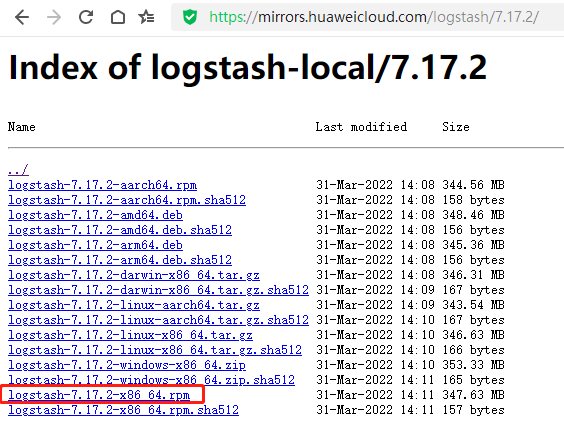
三、添加logstash配置
进入/etc/logstash/conf.d 添加nginx.conf配置,需要注意的是索引名字必须为logstash开头,在绘制地图图形的时候才可以正常使用。
input { file { path => "/www/wwwlogs/*access" start_position => "end" exclude => "*.gz" type => "access_log" } file { path => "/www/wwwlogs/*error" start_position => "end" exclude => "*.gz" type => "error_log" } } filter { json { source => "message" } grok { match => { "message" => "%{COMBINEDAPACHELOG}"} } geoip { source => "clientip" database =>"/usr/share/logstash/vendor/bundle/jruby/2.5.0/gems/logstash-filter-geoip-7.2.12-java/vendor/GeoLite2-City.mmdb" add_field => ["[geoip][coordinates]","%{[geoip][longitude]}"] # 获取经度 add_field => ["[geoip][coordinates]","%{[geoip][latitude]}"] # 获取纬度 fields => ["country_name","region_name","location"] } mutate { convert => ["[geoip][coordinates]","float"] # 修改经纬度为浮点数 } } output { #stdout { # codec => rubydebug #} if "access_log" in [type] { elasticsearch { hosts => ["10.128.0.116:9200"] index => "logstash-nginx-access-%{+YYYY.MM.dd}" } } if "error_log" in [type] { elasticsearch { hosts => ["10.128.0.116:9200"] index => "logstash-nginx-error-%{+YYYY.MM.dd}" } } }
四、安装elasticsearch kibana
方法同上,自己看着弄吧。记得优化kibana启动内存,elasticsearch的jvm.options配置,免得太卡。
五、配置kibana索引模式
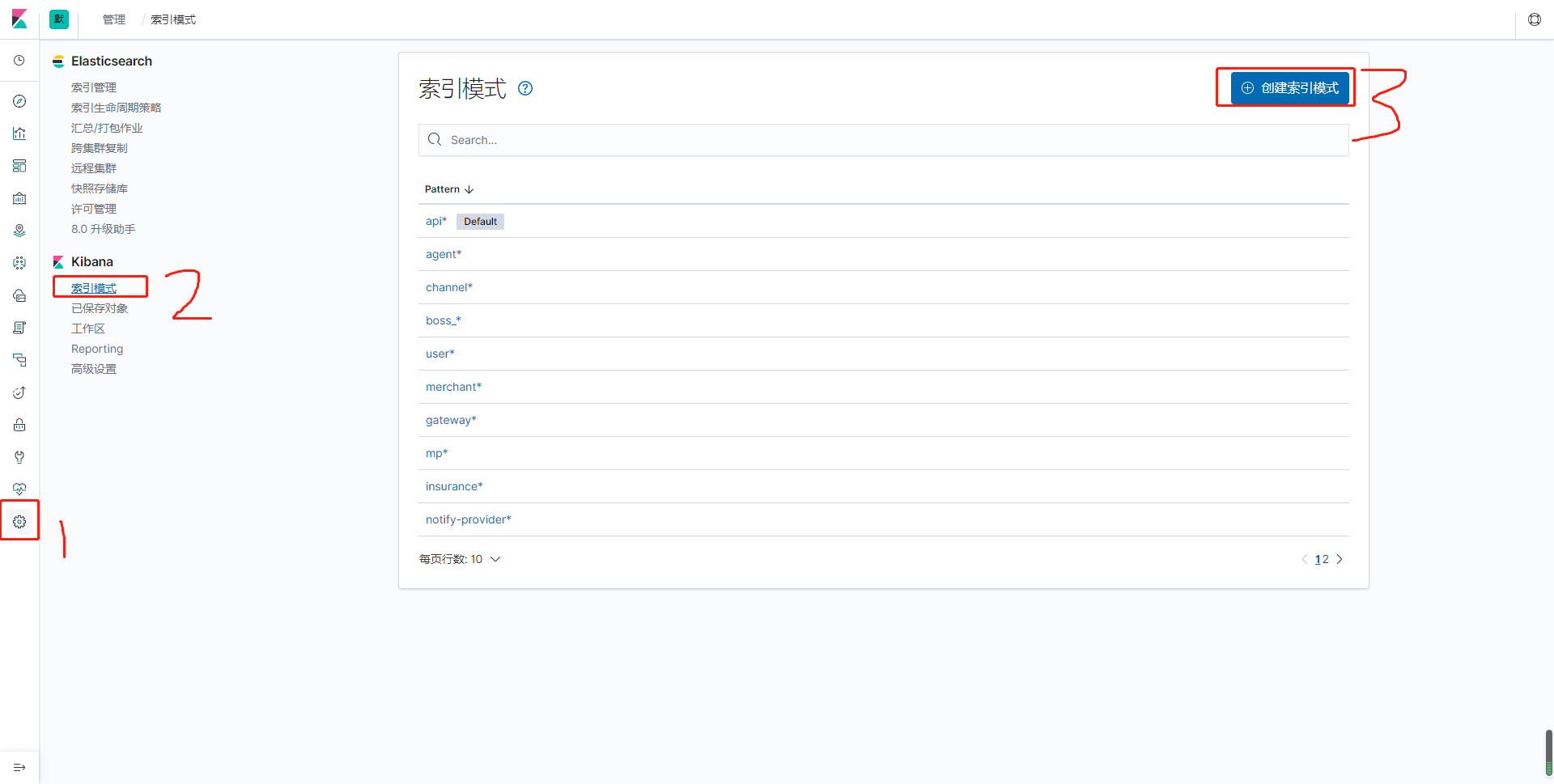
把索引名字命名为logstash-nginx-access*保存。
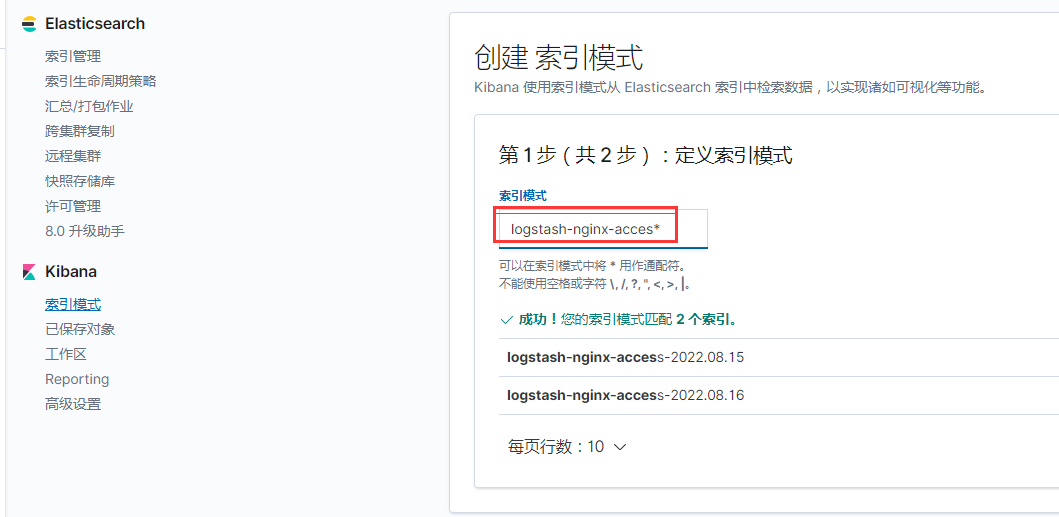
六、配置实时日志流
如图所示配置,更新源后。右上角可以设置实时读取日志流。此步骤不影响第七步骤内容,可以忽略。
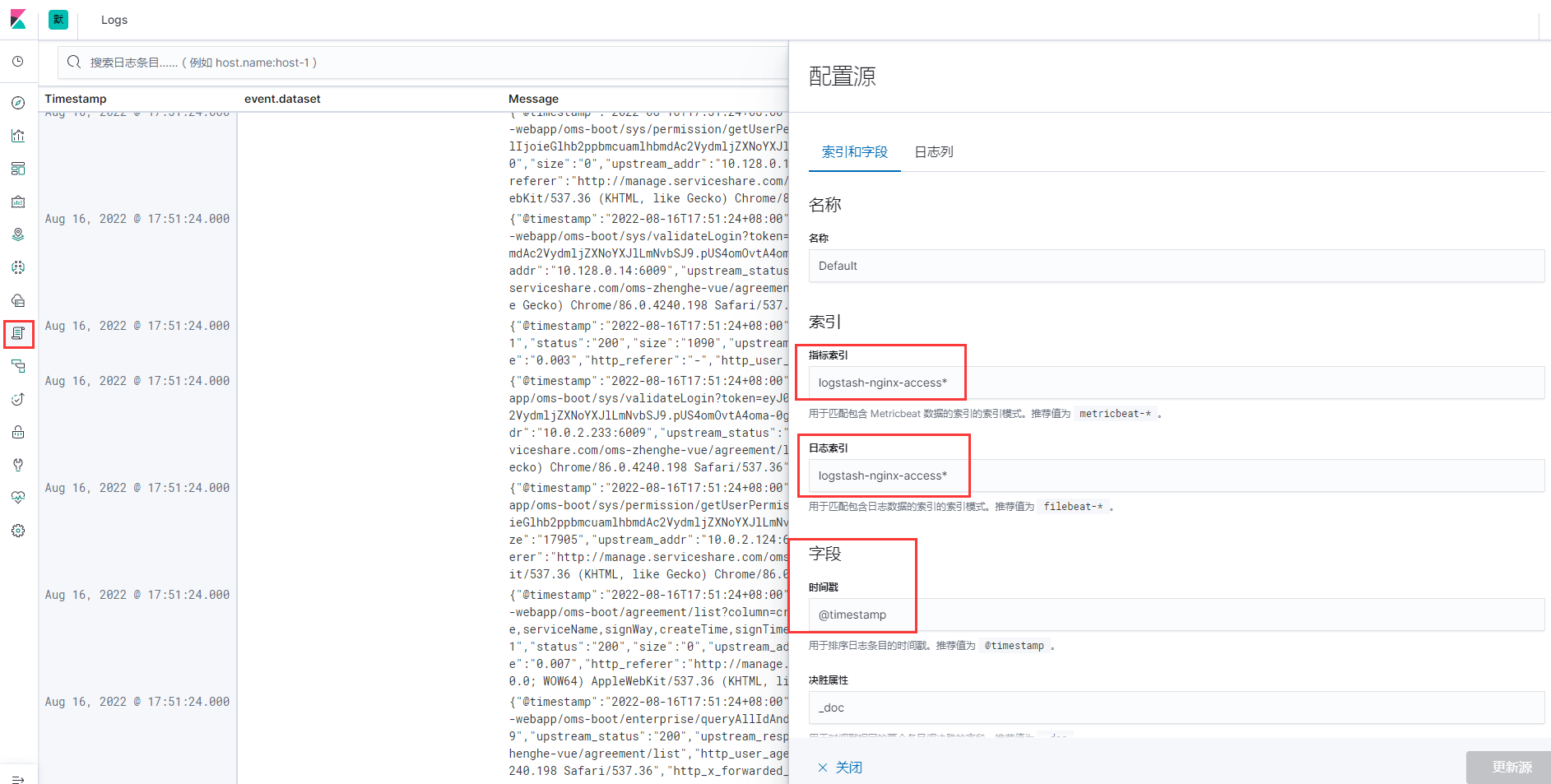
七、配置nginx日志的可视化
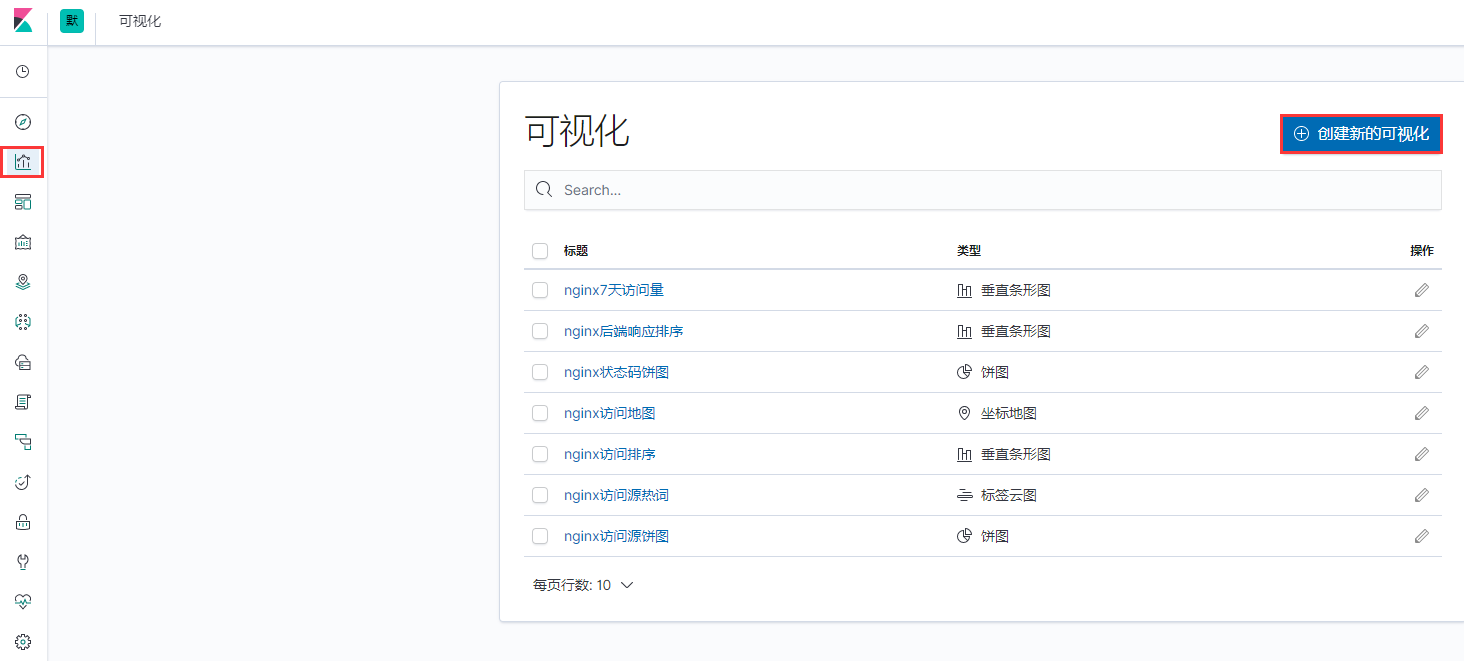
1.首选创建一个最高大上的地图可视化,选择坐标地图。
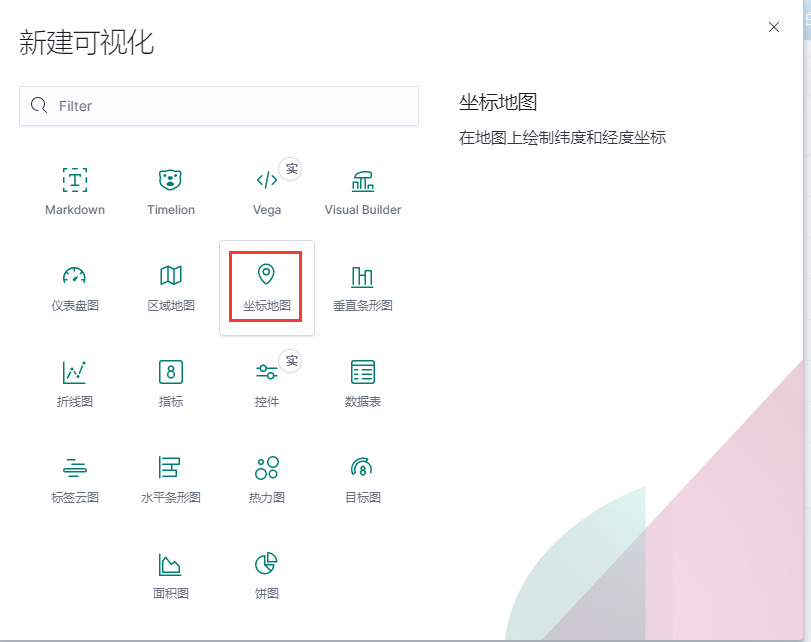
此图要求索引名字以logstash-开头,否则存储桶中字段报错。
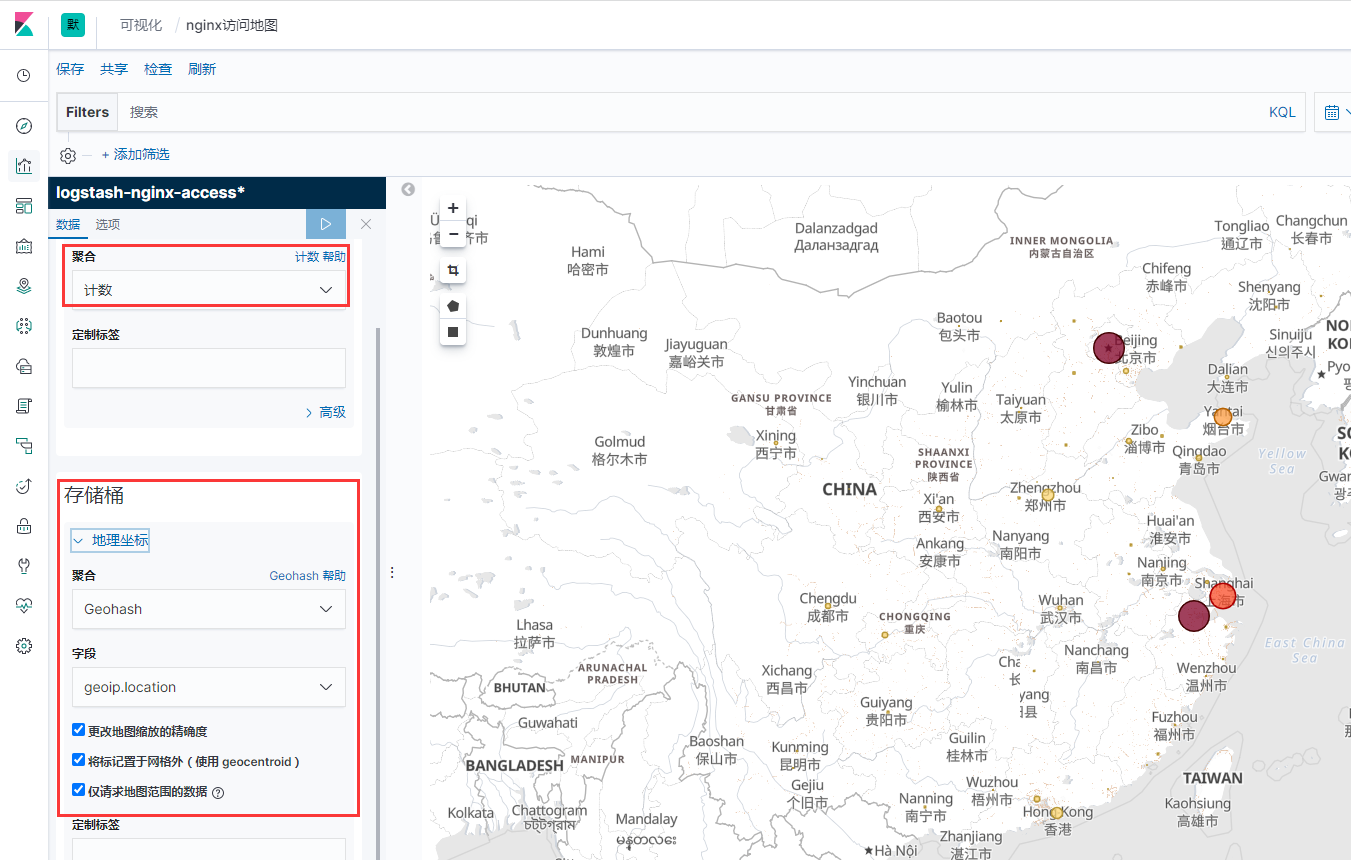
按上图设置后,右上角保存。
2.创建状态码饼状图
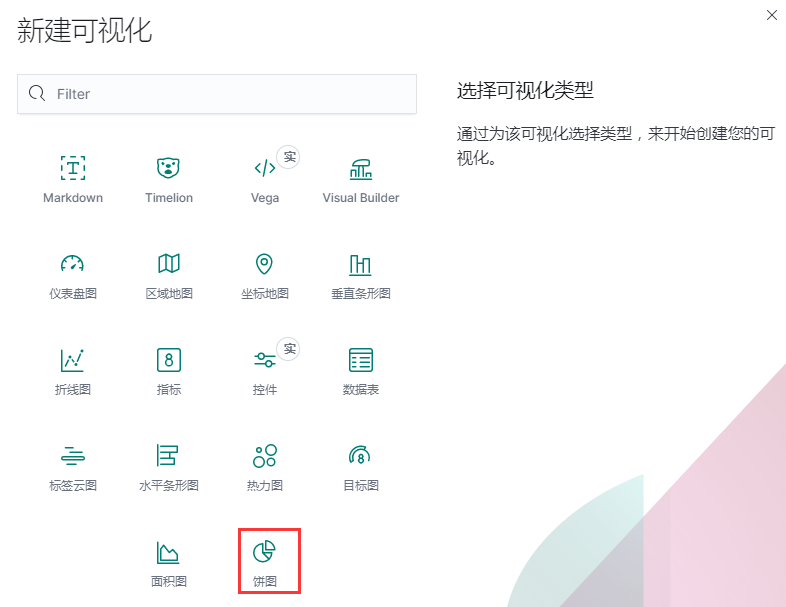
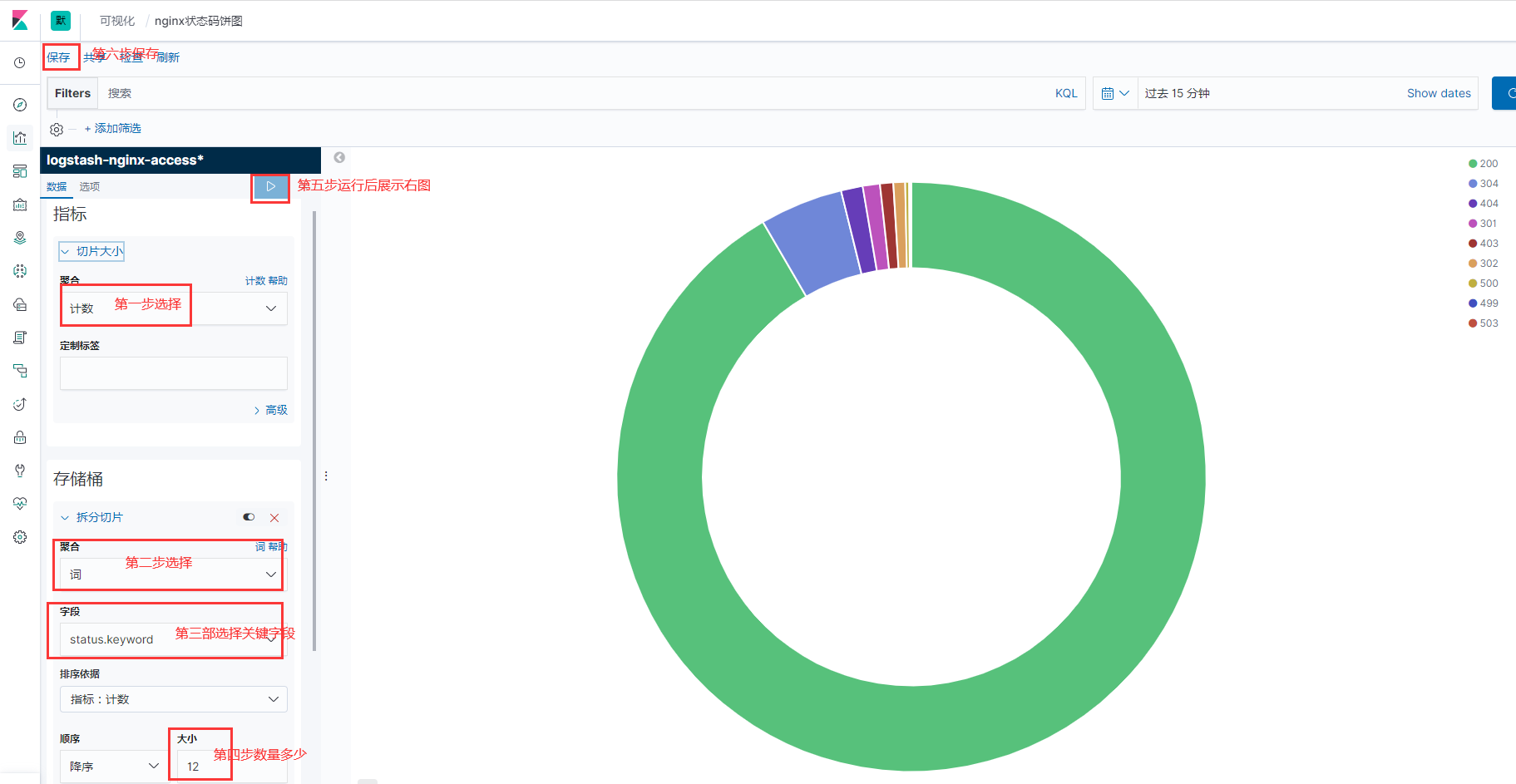
3.创建nginx访问排序。
由于nginx中通常会获取到多个IP地址,获取到的代理IP理论上大于真实IP地址。所以这次要做两个桶,让他们形成包含关系,大桶装小桶。
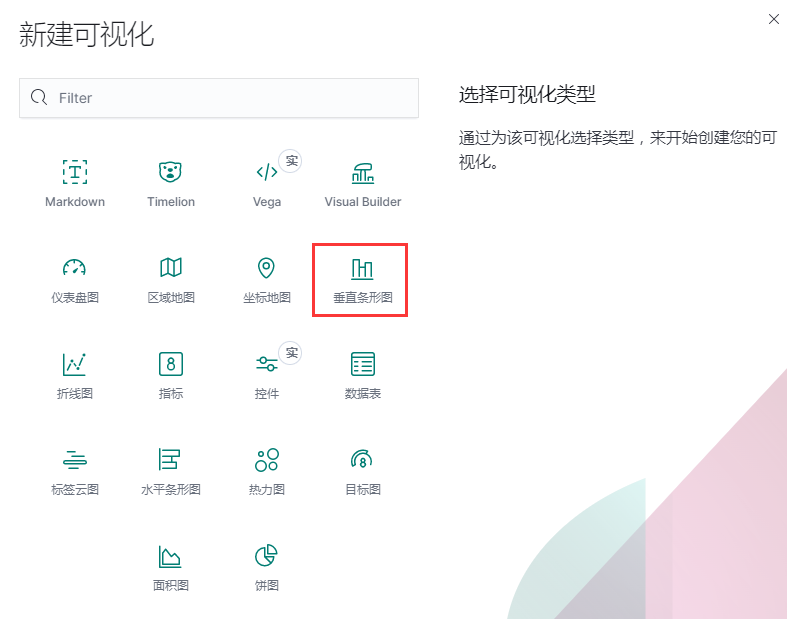
Y轴仍然是计数,X轴为获取到代理IP关键词,X轴为大桶,统计前20个IP。
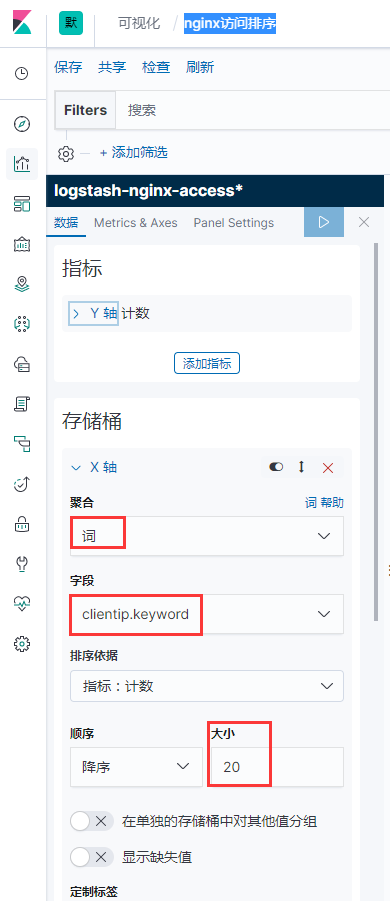
拆分序列为小桶